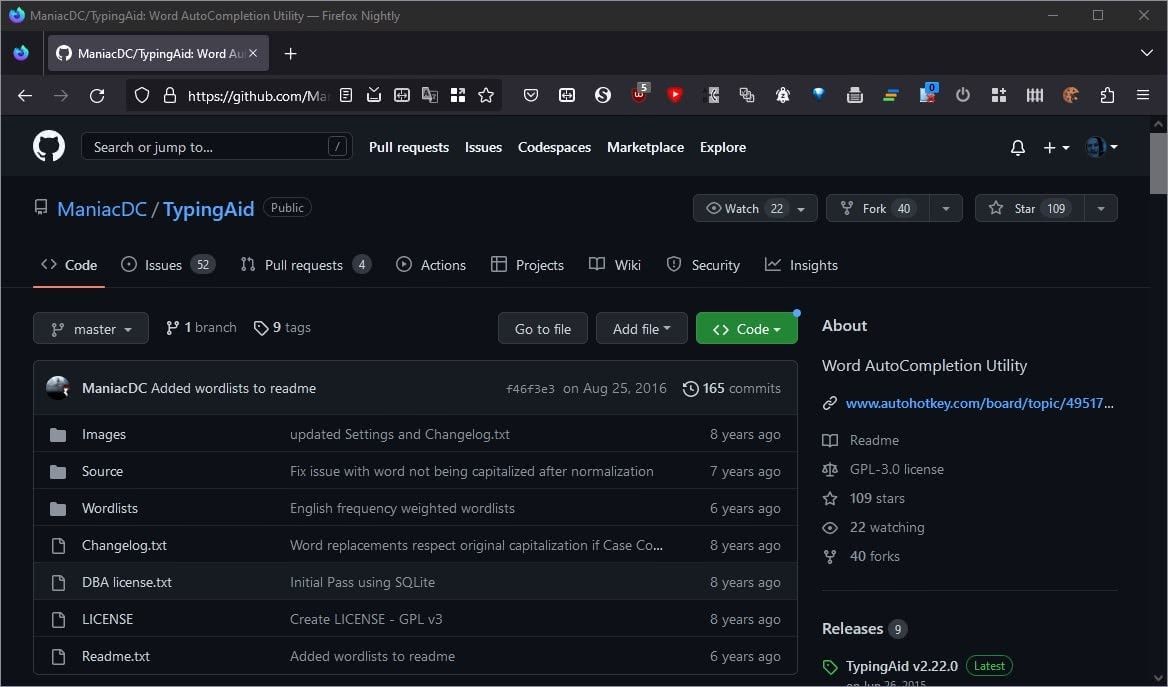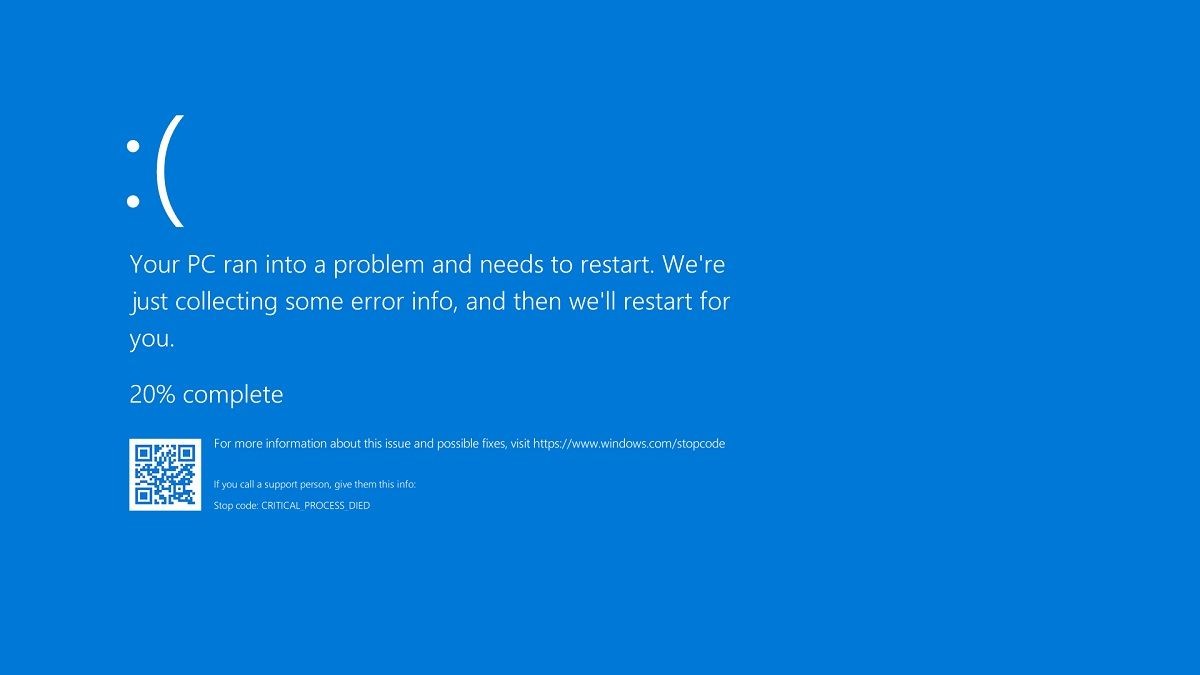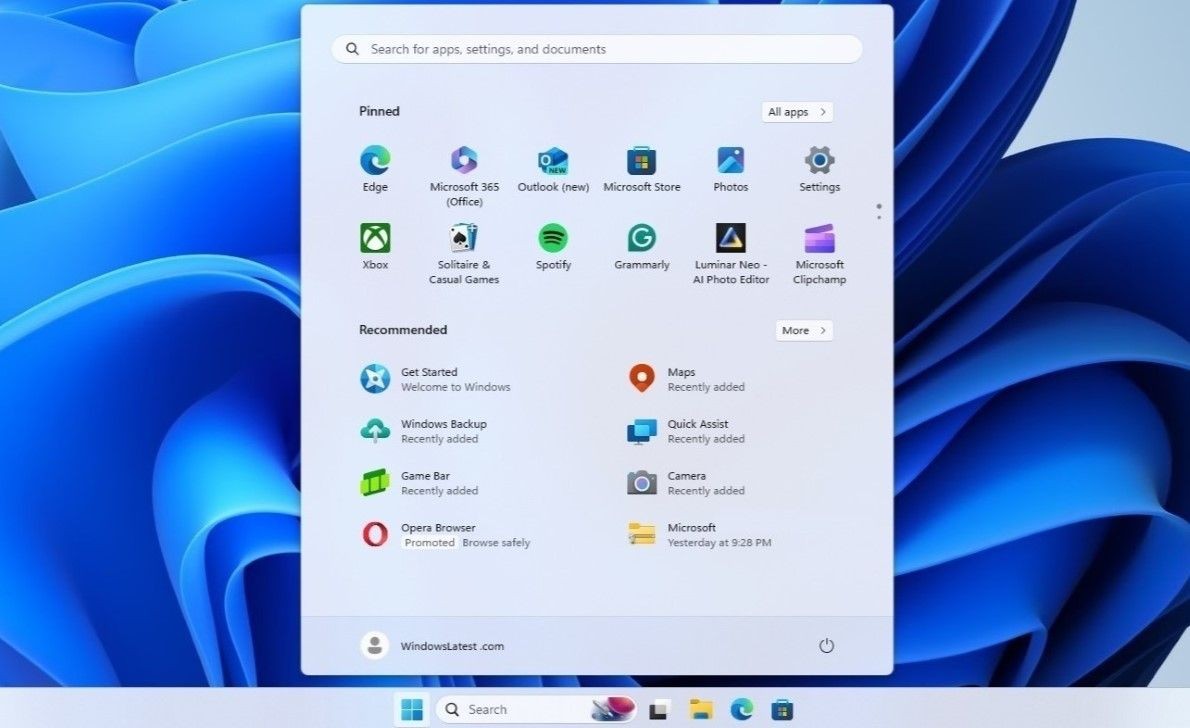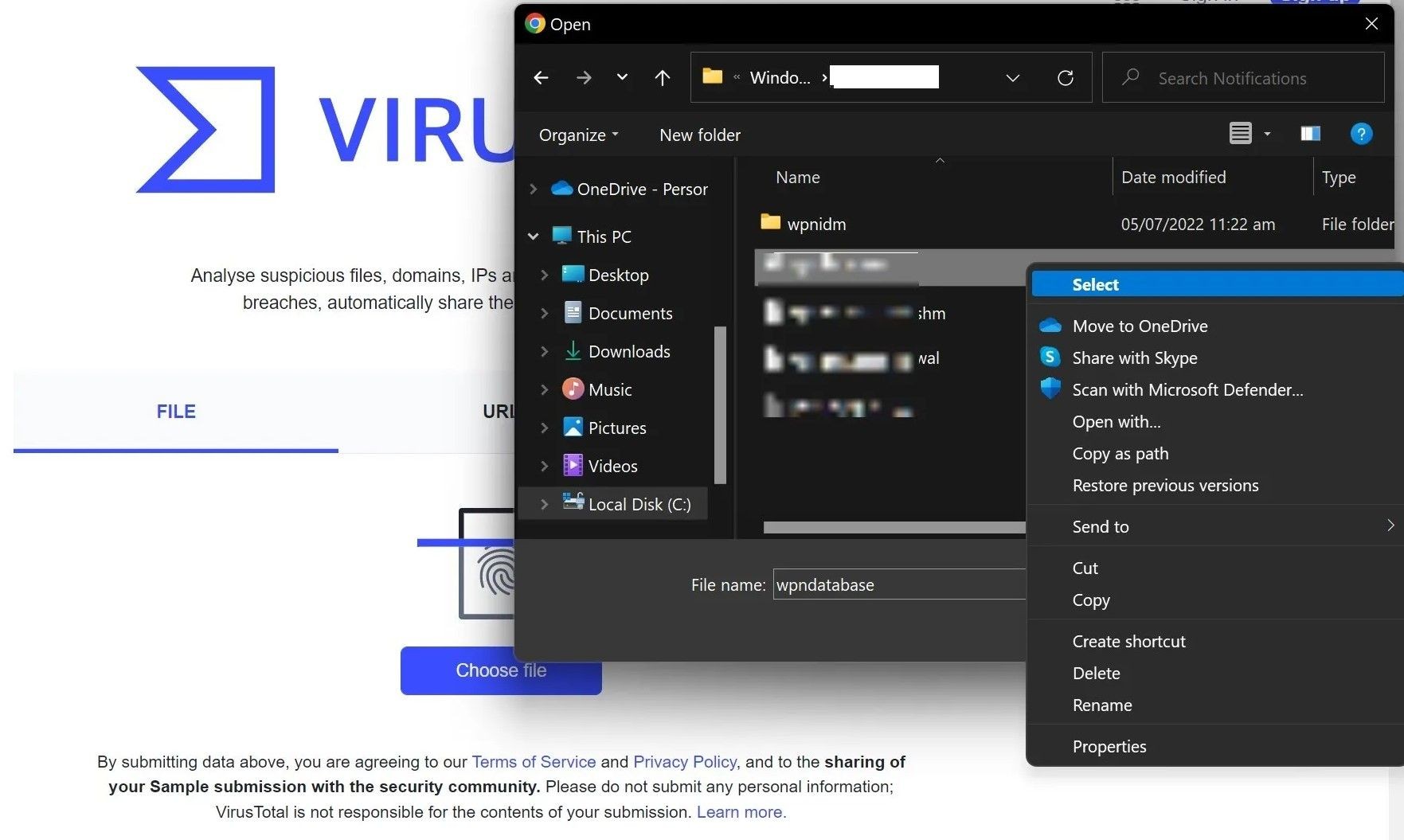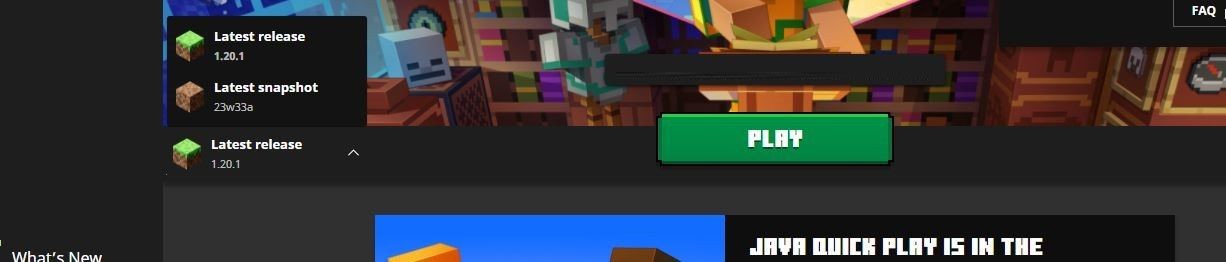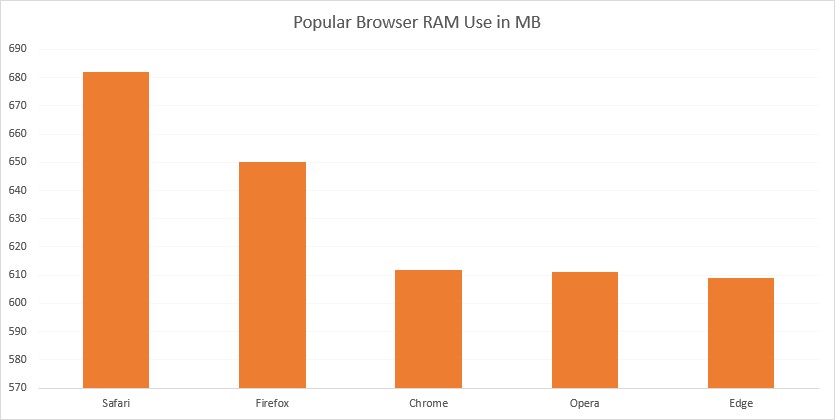Contents
Windows 11 ARM là bước tiến mới của Microsoft trong việc tối ưu hóa hệ điều hành cho các thiết bị dựa trên nền tảng ARM. So với Windows 10 ARM, Windows 11 ARM đã cải thiện nhiều hạn chế, đặc biệt là hỗ trợ ứng dụng 64-bit. Bài viết này sẽ hướng dẫn bạn cách tải và cài đặt Windows 11 ARM từ file ISO, đồng thời giới thiệu những hạn chế và thiết bị tương thích.
Windows 11 ARM Có Thể Chạy Trên Thiết Bị ARM?
Windows 11 ARM có khả năng chạy trên các thiết bị ARM tương thích. Hệ điều hành này sử dụng giao diện nhị phân ứng dụng ARM64EC (ABI), giúp các nhà phát triển đạt được tốc độ gốc và tương thích với các ứng dụng x64 cùng các phụ thuộc của chúng. Microsoft đã giải thích chi tiết về ARM64EC và tiềm năng của nó trên blog Windows của họ.
Nếu bạn sở hữu một thiết bị ARM chưa được nâng cấp chính thức hoặc muốn cài đặt Windows 11 trên máy Mac dựa trên ARM, bạn có thể sử dụng file ISO Windows 11 ARM64. Tuy nhiên, việc cài đặt Windows 11 trên máy Mac M1 có thể gặp phải một số thách thức bổ sung mà bạn cần lưu ý.
Những Hạn Chế Của Windows 11 Trên Thiết Bị ARM
Một trong những hạn chế lớn nhất của Windows 10 ARM là không tương thích với các ứng dụng Windows 64-bit. Microsoft đã khắc phục vấn đề này bằng cách loại bỏ Compiled Hybrid Portable Executable (CHPE) và sử dụng ARM64EC ABI mới trong Windows 11.
Tuy nhiên, vẫn còn một số hạn chế khác khi bạn sử dụng Windows 11 trên thiết bị ARM, chủ yếu liên quan đến phần mềm như sau:
- Tính năng Windows Fax and Scan hiện chưa được hỗ trợ trên các PC dựa trên ARM.
- Một số chương trình diệt virus của bên thứ ba có thể không hoạt động trên PC dựa trên ARM. Bạn có thể sử dụng giải pháp bảo mật Windows tích hợp sẵn làm giải pháp thay thế.
- Các trò chơi sử dụng OpenGL phiên bản 3.4 trở lên sẽ không hoạt động trừ khi các nhà phát triển đã phát triển trình điều khiển cụ thể cho ARM.
- Các thiết bị ngoại vi và thiết bị chỉ hoạt động nếu các trình điều khiển cần thiết được tích hợp sẵn trong Windows 11 hoặc nhà sản xuất thiết bị của bạn đã phát triển trình điều khiển cho thiết bị ARM.
Cách Tải Windows 11 ARM64 ISO
Để cài đặt Windows 11 trên thiết bị tương thích với ARM, bạn cần phiên bản ARM của Windows 11. Bạn có thể sử dụng UUP Dump để tải file ISO Windows 11 ARM64 cho các bản dựng mới nhất và cũ hơn. Bạn cũng có thể sử dụng nó để tải file ISO Windows 11 Insider mà không cần tham gia chương trình Insider.
Để tải file ISO Windows 11 ARM:
- Truy cập trang UUP Dump.
- Nhập Windows 11 vào thanh tìm kiếm và nhấn Enter để xem kết quả tìm kiếm.
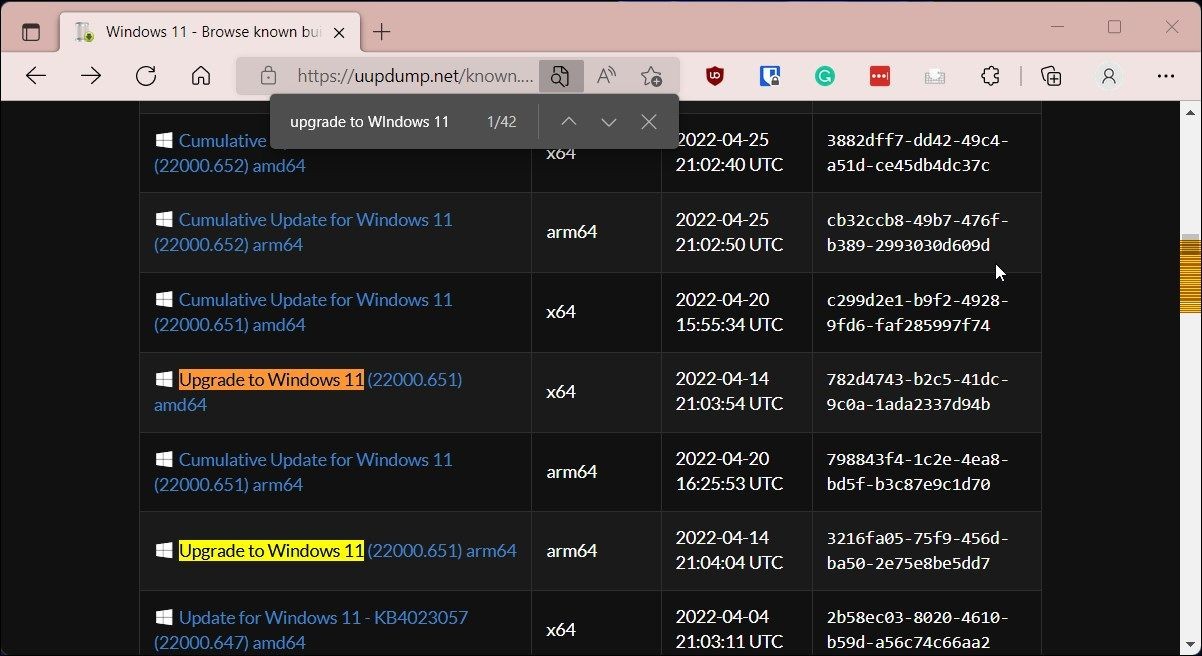 uup dump upgrade windows 11 arm64
uup dump upgrade windows 11 arm64 - Khi trang tìm kiếm xuất hiện, tìm kiếm bản dựng Windows 11 ARM64 và nhấp vào bản dựng bạn muốn tải xuống. Bạn có thể nhấn Ctrl + F để mở Finder và nhập Upgrade to Windows 11 để tìm tất cả các bản dựng. Đảm bảo đó là bản dựng arm64 và không phải bản dựng x64 tiêu chuẩn.
- Trên trang tiếp theo, nhấp vào danh sách thả xuống Language và chọn ngôn ngữ bạn muốn. Nếu bạn muốn English, hãy để mặc định.
- Nhấp Next.
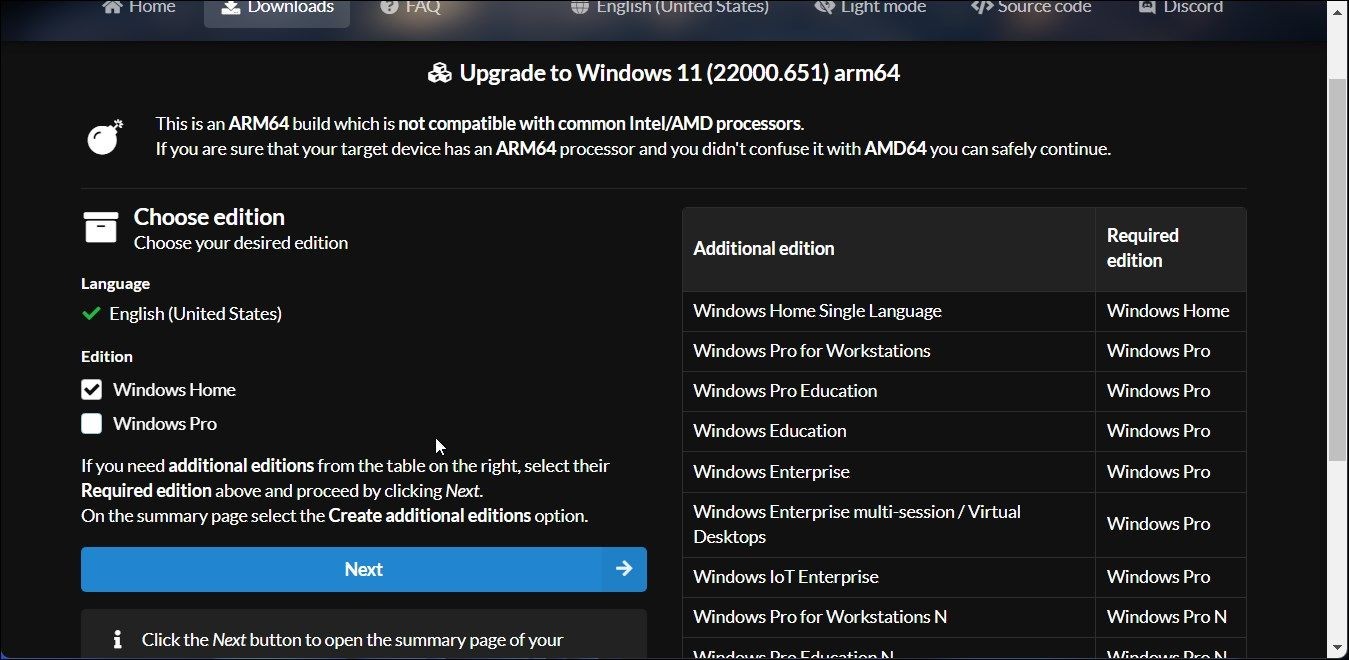 choose edition uup dump windows 11 arm
choose edition uup dump windows 11 arm - Bây giờ bạn cần chọn phiên bản để tải xuống. Chọn Windows Home và nhấp Next.
- Tiếp theo, dưới mục Download method, chọn Download and convert to ISO.
- Tiếp theo, dưới mục Conversion options, chọn Include updates và để các tùy chọn khác mặc định.
- Trong khung bên phải, bạn có thể xem thông tin về gói ISO, bao gồm tổng dung lượng tải xuống, v.v.
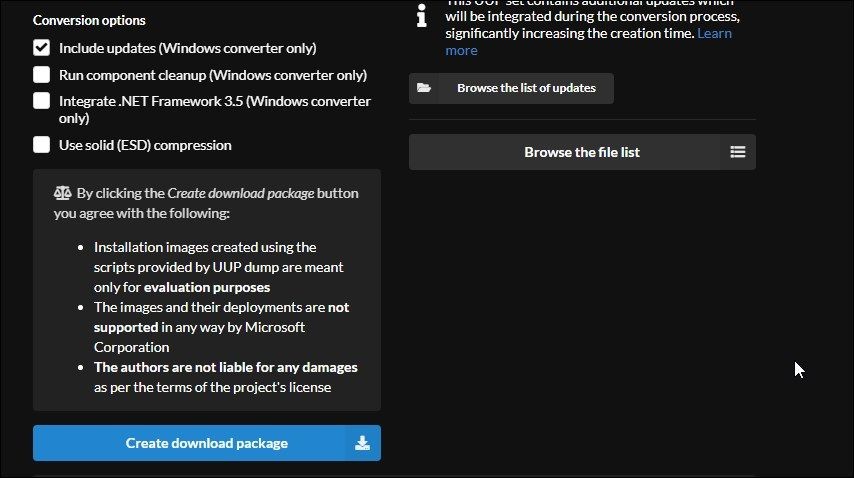 download package uup dump conversion option
download package uup dump conversion option - Để tải file ISO, nhấp vào Create download package. UUP Dump sẽ tải xuống một tệp zip chứa gói tải xuống ISO vào ổ cứng của bạn.
- Giải nén tệp zip để tìm các tệp bên trong.
- Tiếp theo, nhấp đúp vào tệp uup_download_windows.cmd. Nếu bạn thấy Microsoft Defender SmartScreen, nhấp vào More Info, sau đó nhấp vào Run anyway.
- UUP Dump sẽ chạy tập lệnh trong Windows Terminal và tải xuống các tệp cần thiết. Khi đã tải xuống, cửa sổ Terminal sẽ chuyển sang màu xanh, cho thấy quá trình xây dựng ISO đang diễn ra.
- Khi dấu nhắc xuất hiện, nhấn 0 để thoát.
UUP Dump sẽ lưu file ISO vào thư mục ban đầu bạn đã giải nén. Bạn có thể sử dụng nó để tạo USB khởi động để cài đặt Windows 11 trên máy ảo. Bạn cũng có thể sử dụng file ISO Windows 11 ARM để tạo USB khởi động Windows 11 trên Mac.
-
Windows 11 ARM có hỗ trợ ứng dụng 64-bit không?
- Có, Windows 11 ARM hỗ trợ ứng dụng 64-bit thông qua ARM64EC ABI.
-
Tôi có thể cài đặt Windows 11 ARM trên máy Mac M1 không?
- Có, nhưng bạn có thể gặp một số thách thức bổ sung khi cài đặt trên máy Mac M1.
-
Những thiết bị nào tương thích với Windows 11 ARM?
- Các thiết bị chạy chip Snapdragon 850, 7c trở lên, 8cx trở lên và các thiết bị Microsoft Surface Pro với chipset SQ1 và SQ2.
-
Tôi có thể sử dụng phần mềm diệt virus của bên thứ ba trên Windows 11 ARM không?
- Một số phần mềm diệt virus của bên thứ ba có thể không hoạt động. Bạn có thể sử dụng Windows Security tích hợp sẵn.
-
Windows 11 ARM có hỗ trợ trò chơi không?
- Các trò chơi sử dụng OpenGL phiên bản 3.4 trở lên có thể không hoạt động nếu không có trình điều khiển cụ thể cho ARM.
-
Làm thế nào để tạo USB khởi động từ file ISO Windows 11 ARM?
- Bạn có thể sử dụng công cụ như Rufus hoặc các hướng dẫn trên trang web chính thức của Microsoft.
-
Có thể nâng cấp từ Windows 10 ARM lên Windows 11 ARM mà không cần cài đặt lại không?
- Hiện tại, bạn cần cài đặt lại từ file ISO để nâng cấp lên Windows 11 ARM.
Để biết thêm thông tin chi tiết về hệ điều hành Windows, bạn có thể truy cập trang chủ của Tạp Chí Mobile hoặc xem thêm các bài viết liên quan tại chuyên mục HĐH Windows.
Kết luận, Windows 11 ARM mang lại nhiều cải tiến so với người tiền nhiệm của nó, đặc biệt là về khả năng tương thích với ứng dụng 64-bit. Tuy nhiên, vẫn còn một số hạn chế mà bạn cần lưu ý khi sử dụng. Hy vọng bài viết này đã cung cấp cho bạn những thông tin hữu ích và hướng dẫn chi tiết để tải và cài đặt Windows 11 ARM. Nếu bạn có bất kỳ câu hỏi nào khác, hãy để lại bình luận bên dưới để chúng tôi có thể giúp đỡ bạn.
Nâng Cấp Thiết Bị ARM Lên Windows 11
Nếu bạn sử dụng thiết bị ARM chạy chip Snapdragon 850, 7c trở lên và 8cx trở lên, bạn có thể nâng cấp lên Windows 11 bằng cách sử dụng file ISO. Ngoài ra, các thiết bị Microsoft Surface Pro chạy chipset SQ1 và SQ2 cũng có thể hỗ trợ nâng cấp.